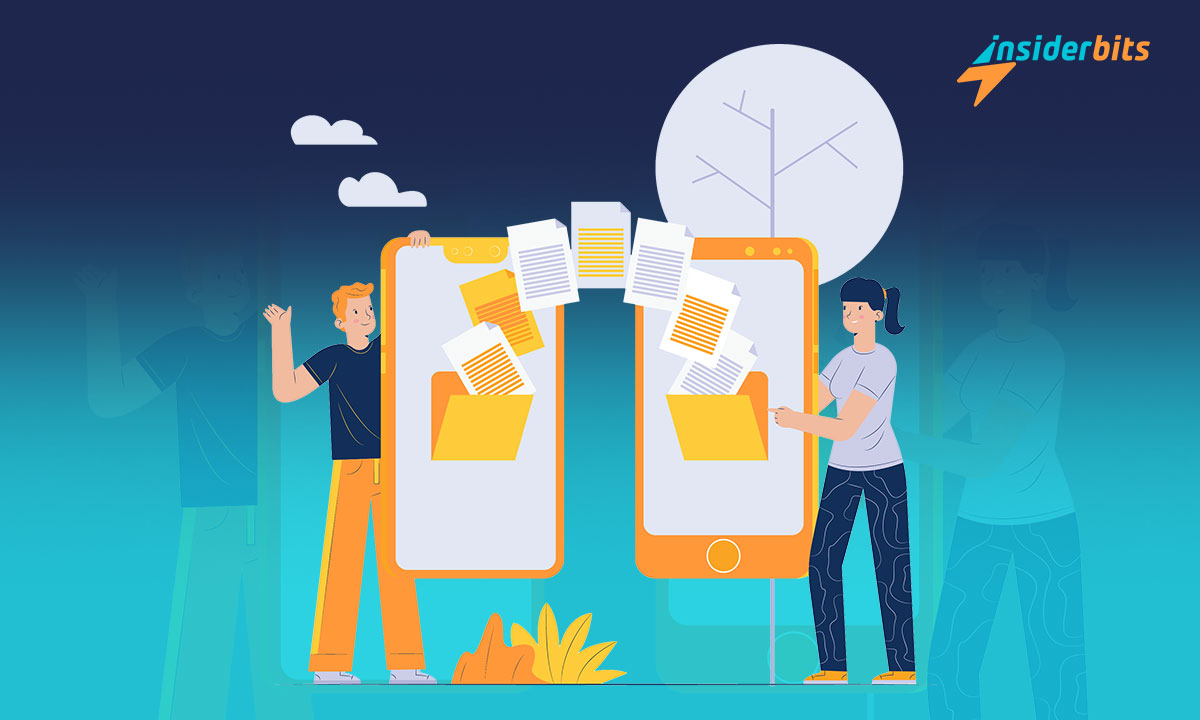Per inviare i file istantaneamente alle persone vicine non è complicato. Come fare? Quota rapida lo rende possibile. Sappiamo quanto sia necessario disporre di strumenti sicuri per distribuire le nostre informazioni in vari formati sui nostri telefoni cellulari.
Per questo motivo, vogliamo spiegarvi come utilizzare questa applicazione su Insiderbits. Vi diremo anche quali sono i vostri requisiti, se li ricevete. Non è mai stato così facile trasmettere informazioni da un telefono cellulare all'altro.
Inviare file all'istante
Fare si vuole di inviare file ma non sapete come farlo con il vostro cellulare? Avete dei dubbi su quale sia l'applicazione migliore? Quick Share realizzerà i vostri desideri. È disponibile per tutti i dispositivi con sistema operativo Android. Deve essere 6.0 o superiore. Vi permetterà di condividere il materiale di cui avete bisogno in modo sicuro. Il vostro dispositivo si collegherà facilmente a:
- Chromebook.
- Dispositivi che funzionano con Android.
- Computer Windows.
Questi devono trovarsi a una certa distanza, non più di 5 metri. Vi raccontiamo alcune delle sue caratteristiche:
Permette di condividere file di vari formati
Volete inviare materiale in più formati come documenti, audio, foto o cartelle di lavoro ad altri dispositivi? Se questi hanno Android, non avrete problemi.
È uno strumento di trasferimento sicuro
Utilizza la crittografia end-to-end per garantire la sicurezza del trasferimento delle informazioni. Inoltre, potete definire a chi volete che il vostro team sia visibile e a chi non volete che sia visibile.
È uno strumento prezioso e pratico
Odiate scaricare un'applicazione per soddisfare una serie di esigenze? In questo caso, l'applicazione è integrata nel vostro cellulare. L'avrete a disposizione per utilizzarla quando se ne presenterà l'occasione. Con essa, vi renderete visibili a qualsiasi utente Pixel nelle vicinanze. Il vostro cellulare lo rileverà e potrete inviare i file che desiderate. Tutto ciò avverrà a condizione che lo autorizziate. Di seguito vi spieghiamo come fare.
Imparare a usarlo
Uno dei punti fondamentali nell'utilizzo di questa applicazione è definire chi autorizzare a connettersi con voi. Quando si inizia a usarla, si noterà che è possibile rilevare diversi dispositivi intorno a noi. Tuttavia, volete trasferire i vostri file solo su alcuni di essi. Quindi, prestate attenzione a queste istruzioni:
- Andate nella parte superiore del telefono e scorrete fino a trovare la funzione Quick Share.
- Selezionare il simbolo dell'applicazione.
- Fate clic sull'opzione che corrisponde alle vostre esigenze. Decidete se volete stabilire una connessione per l'invio di file con nessuno, solo con i contatti o con tutti (qualsiasi computer nelle vicinanze può visualizzare i vostri file).
Inoltre, consente di condividere e visualizzare contenuti per soli 10 minuti. Dopo questo tempo, si disconnetterà automaticamente.
Conoscete Quick Share e approfittatene.
Non appena un dispositivo richiede l'invio di file in qualsiasi formato, sullo schermo del dispositivo viene visualizzato un avviso. Vi chiederà se volete accettare o rifiutare lo scambio. A questo punto, dovete valutare la vostra fiducia nelle persone con cui scambierete le informazioni. Se siete voi a voler inviare i file dal cellulare o dal tablet, procedete in questo modo:
- Individuare il file che si desidera trasferire.
- Fare clic su di esso e poi su "Condividi".
- Indica che Quick Share è l'alternativa scelta per la condivisione (in precedenza, prestare attenzione al Bluetooth e attivarlo; in caso contrario).
Nella fase successiva, scegliere tutto ciò che si desidera inviare. Il dispositivo con cui si condividono i dati deve trovarsi a circa 5 metri di distanza.
Appariranno tutte le squadre vicine a voi. Scegliere il nome del destinatario. Al termine di questa fase, fare clic su "Fatto". La ricezione avviene automaticamente tra computer che hanno un account Google identico.
Come vengono identificate le squadre?
Un fatto importante è che i vari dispositivi sono identificati dal nome del proprietario e dal codice o numero di modello. Il nome può essere cambiato entrando in "impostazioni".
Fatelo anche dal vostro Chromebook
Invio di file da questo tipo di dispositivo è semplice come la procedura eseguita con un telefono cellulare:
- In basso a destra del dispositivo, fare clic su "Impostazioni".
- Quindi, selezionare "Dispositivi collegati".
- In questa sezione, scegliere "Configura" accanto a Condivisione rapida.
- Stabilite un nome o un'identificazione per il dispositivo e terminate l'azione premendo "Fatto".
Una volta completati questi passaggi, indicate con chi trasferire le informazioni. Per farlo verso un'altra squadra, potete scegliere tra due alternative:
- Selezionare il file e, con il tasto destro del mouse, scegliere l'opzione di invio.
- Accedere al browser Chrome, fare clic su "salva e condividi" e infine scegliere Condivisione rapida. In questo caso, è necessario attendere che il destinatario accetti la spedizione che si desidera effettuare.
È possibile utilizzare una qualsiasi di queste opzioni per effettuare la spedizione. In alternativa, è possibile scollegare l'applicazione ogni volta che lo si desidera. Nella sezione "Impostazioni", scegliere "Dispositivi collegati".
Inviate i vostri file senza ritardi
Invio di file è sempre stato più complesso. Noi di Insiderbits vogliamo rendervi le cose più semplici. Quick Share è un'alternativa a portata di mano che facilita la condivisione delle informazioni.
Il suo utilizzo è semplice, ma la sua messa in funzione lo è ancora di più. Samsung e Google hanno collaborato per condividere i file ovunque si voglia e ci sono riusciti! Il risultato è Quick Share.